مەزمۇن جەدۋىلى
ئارىمىزدىكى نۇرغۇن كىشىلەر يەنىلا «قەغەزسىز ئىشخانا» ئارزۇسىنى قوغلىشىۋاتقان ۋاقىتتا ، سىز بىر ھۆججەتنىڭ بېسىلغان نۇسخىسىغا مۇتلەق ئېھتىياجلىق پەيتلەرمۇ بار.
Mac كومپيۇتېرىڭىزنىڭ ئالدىن كۆرۈش دېتالى ھۆججەت ۋە رەسىملەرنى ئېكراندا كۆرۈشنىڭ ياخشى ئۇسۇلى ، ئەمما ئۇ پرىنتېر بىلەن ئالاقىلىشىپ ، ئۇ كۆرسىتەلەيدىغان ھۆججەتلەرنىڭ خالىغان بىرىنى بېسىپ چىقارالايدۇ. ئۇنىڭ قانداق ئىشلەيدىغانلىقىنى بىلگەندىن كېيىن ، بۇ بىر ئاددىي جەريان!
بۇ دەرسلىكتە ، ئالدىن كۆرۈشتىن قانداق بېسىشنى ئۆگىنىسىز ۋە بېسىش تەڭشەكلىرى ھەققىدە تېخىمۇ كۆپ بىلىمگە ئېرىشىسىز.
ئالدىن كۆرۈشتىن بېسىپ چىقىرىشنىڭ تېز قەدەملىرى
ئالدىن كۆرۈشتىن ھۆججەت بېسىش ئۈچۈن پەقەت ئۈچ باسقۇچ كېتىدۇ ، بۇ يەردە تېز باسقۇچلار بار.
- 1-قەدەم: ئالدىن كۆرۈش دېتالىدا بېسىپ چىقارماقچى بولغان ھۆججەتنى ئېچىڭ.
- 2-قەدەم: نى ئېچىڭ. ھۆججەت تىزىملىكىنى چېكىپ ، بېسىش نى بېسىڭ.
- 3-قەدەم:
بۇلارنىڭ ھەممىسى بار! ئەگەر بېسىپ چىقىرىش جەريانى توغرىسىدا تېخىمۇ كۆپ بىلىمگە ئېرىشمەكچى بولسىڭىز ، تېخىمۇ كۆپ ئۇچۇرلارنى ۋە بىر قىسىم پايدىلىق مەسىلىلەرنى ھەل قىلىش ئۇسۇللىرىنى ئوقۇڭ.
ئالدىن كۆرۈشتىكى بېسىش تەڭشەكلىرىنى ئىختىيارىي قىلىش
ئالدىن كۆرۈش دېتالىدىن بېسىپ چىقىرىشنىڭ ئاساسىي جەريانى ئىنتايىن ئاددىي بولسىمۇ ، بېسىش دىئالوگىدا نۇرغۇنلىغان پايدىلىق تەڭشەكلەر بار بولۇپ ، سىزنىڭ قانداق قىلىشىڭىزنى خاسلاشتۇرالايسىز. باسما چىقىدۇ ، ئەمما ئۇلار سۈكۈتتىكى ھالەتتە كۆرۈنمەيدۇ .
بۇ دېگەنلىك سىز ئاساسىي باسمىلارنىڭ چىرايلىق راۋان كۆرۈنمە يۈزىدىن باشلايدىغانلىقىڭىزنى بىلدۈرىدۇ ، ئەمما قوشۇمچە ئۈچۈن سەل چوڭقۇر چۆكەلەيسىز.ئەگەر ئۇلارغا ئېھتىياجلىق بولسىڭىز.
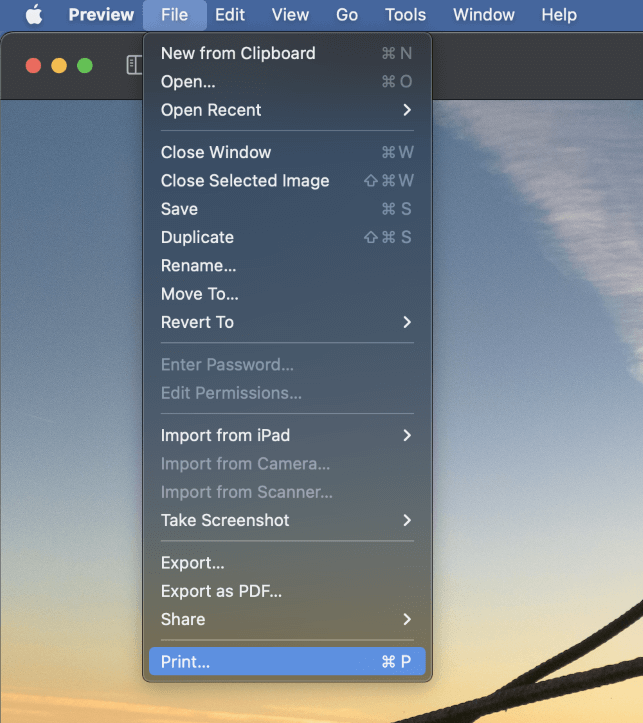
ئالدىن كۆرۈش دېتالىدىكى بېسىش سۆزلىشىش كۆزنىكىنى ئېچىش ئۈچۈن ، ھۆججەت تىزىملىكىنى ئېچىڭ ۋە بېسىش نى تاللاڭ.
پايدىلىق كۇنۇپكا تاختىسىنى تېزلەتسىڭىز بولىدۇ بۇيرۇق + P .
نۇرغۇن كۇنۇپكا تاختىسىنى ئىشلەتمىسىڭىزمۇ ، بۇيرۇق + P بارلىق قوللىنىشچان پروگراممىلاردا بېسىش بۇيرۇقى بىلەن مۇناسىۋەتلىك. ھۆججەتلەرنى بېسىپ چىقىرىڭ ، شۇڭا ئۆگىنىشنى باشلايدىغان ياخشى جاي.
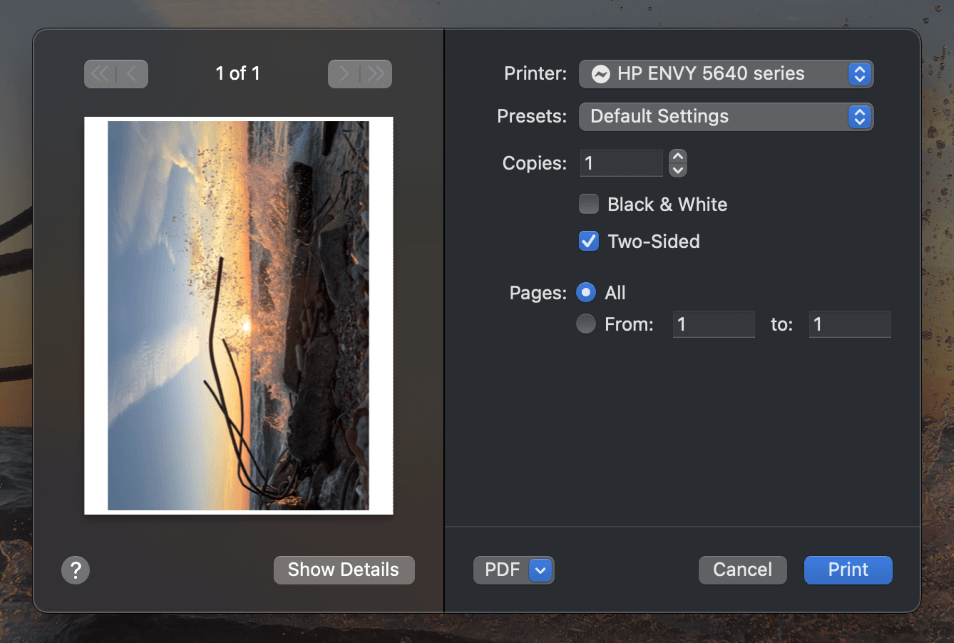
بېسىش سۆزلىشىش كۆزنىكى ئېچىلىدۇ (يۇقىرىدا كۆرسىتىلگەندەك) ، نۆۋەتتىكى تەڭشەكلەر بىلەن باسمىڭىزنىڭ قانداق بولىدىغانلىقىنى ئالدىن كۆرسىتىپ بېرىدۇ. بۇ ئالدىن كۆرۈش پەقەت باسمىڭىزنىڭ يىرىك مۆلچەرى ، ئەمما ئۇنىڭدا ئورۇنلاشتۇرۇش ، كۆلەم ، يۆنىلىش ۋە باشقا موھىم تەپسىلاتلارنى كۆرسىتىپ بېرەلەيدىغان يېتەرلىك تەپسىلاتلار بار.
تېخىمۇ ئىلگىرىلەشتىن بۇرۇن ، تەپسىلاتلارنى كۆرسىتىش كۇنۇپكىسىنى چېكىپ ، ئالدىن كۆرۈش دېتالىدىكى دىكى ئوخشىمىغان باسما تاللاشلىرىنى كۆرسىتىدۇ.
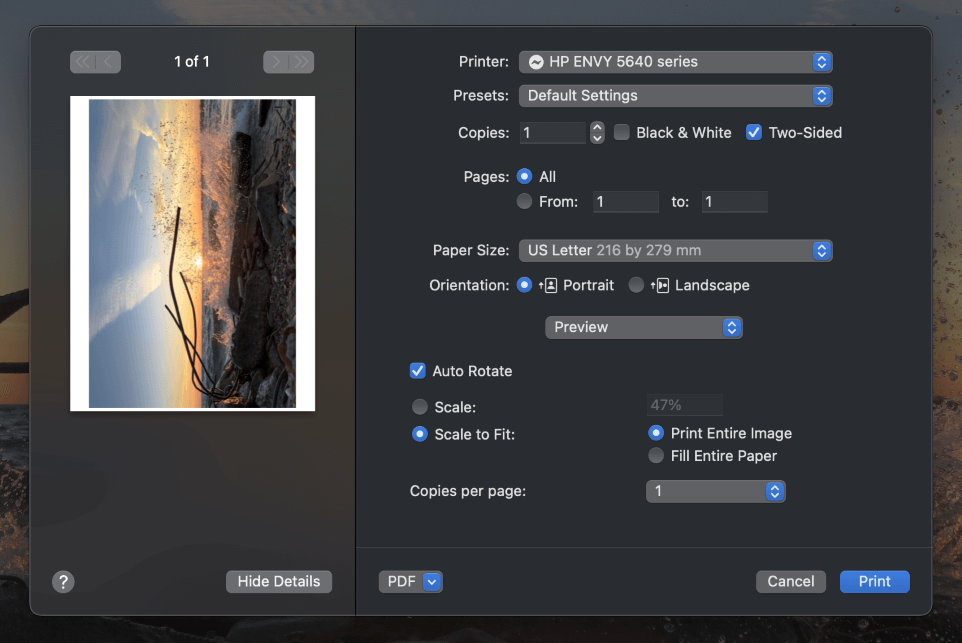
ئۈستىدىكى ئېكراندا كۆرگىنىڭىزدەك ، بېسىش دىئالوگىنىڭ كېڭەيتىلگەن نۇسخىسىنىڭ سۈكۈتتىكى نەشرىگە قارىغاندا تېخىمۇ كۆپ تەمىنلەيدىغانلىرى بار! بىر قىسىم مۇھىم تاللاشلارنى تېزرەك كۆرۈپ باقايلى.
پرىنتېر تەڭشىكى قايسى پرىنتېرنى ئىشلىتىشنى تاللىيالايسىز. كۆپىنچە ئائىلە ئىشلەتكۈچىلىرىدە پەقەت بىرلا پرىنتېر بولۇشى مۇمكىن ، ئەگەر سىز ئىشخانىدا ياكى مەكتەپ ھويلىسىدا بېسىپ چىقارسىڭىز ، بىر قانچەسىنى تاللىشىڭىز مۇمكىن.
ئالدىن بەلگىلەش تىزىملىكى رۇخسەت قىلىدۇ ئالدىن قۇرۇش ، ساقلاش ۋە ئىشلىتىشتەڭشەكلەر. بۇ ئارقىلىق ئاساسىي تېكىست ھۆججەتلىرى ئۈچۈن ئالدىنئالا ، چىرايلىق رەسىم بېسىش ئۈچۈن ئالدىن تەييارلىيالايسىز.
ئالدىن بەلگىلەش ئۈچۈن ، باشقا بارلىق تەڭشەكلىرىڭىزنى خاسلاشتۇرۇڭ ، ئاندىن ئالدىن بەلگىلەش تىزىملىكىنى ئېچىڭ ۋە نۆۋەتتىكى تەڭشەكلەرنى ئالدىن بەلگىلەش نى تاللاڭ.
The كۆپەيتىش تاللانمىسى سىز قىلماقچى بولغان مۇكەممەل باسما سانىنى بەلگىلەيدۇ ، بەتلەر تەڭشىكى ئارقىلىق بارلىق بەتلەرنى ھۆججەتلىرىڭىزدە ياكى پەقەت تاللانغان دائىرىدە بېسىپ چىقارغىلى بولىدۇ.
قارا ۋە ئاق تەكشۈرۈش رامكىسى پرىنتېرڭىزنىڭ رەڭلىك سىياھلارنى ئىشلىتىشىنىڭ ئالدىنى ئالىدۇ ، ئەمما بۇ تاللاشنى ئىشلىتىپ رەسىملەرنى ئاق-قارا رەسىمگە ئايلاندۇرۇشقا قىزىقماڭ. ئۇ تېخنىكىلىق ئىشلەيدۇ ، ئەمما ئاق-قارا رەسىم مۇۋاپىق رەسىم تەھرىرلىگۈچ ئارقىلىق ئۆزگەرتىلگەن رەسىمگە ئوخشىمايدۇ.
ئىككى تەرەپلىك تەكشۈرۈش رامكىسى قوش بەتلىك ھۆججەتلەرنى قۇرالايسىز. بۇ خىزمەتنى ئىشلەش ئۈچۈن ، ئالدىن كۆرۈش ھۆججەتنىڭ باشقا بەتلىرىنى بېسىپ چىقىرىدۇ ، ئاندىن سىز جەدۋەلنى پرىنتېر چىقىرىش تەخسىسىدىن چىقىرىپ ، قەغەزنى چۆرۈپ تاشلاپ ، پرىنتېرغا قايتا قىستۇرۇپ قويسىڭىز بولىدۇ ، بۇنداق بولغاندا ئالدىن كۆرۈش باشقا يېرىمىنى بېسىپ چىقىرىدۇ. of the document.
(ئەسكەرتىش: پرىنتېرڭىز ئىككى تەرەپلىك بېسىشنى قوللىغاندىلا ئاندىن ئىككى تەرەپلىك تاللاش كۆرۈلىدۇ.)
قەغەز چوڭلۇقى تۆۋەنلەش تىزىملىك ئارقىلىق پرىنتېرغا قايسى قەغەزنىڭ چوڭ-كىچىكلىكىنى يۈكلىگەنلىكىڭىزنى بەلگىلىيەلەيسىز ، ئەگەر ئىختىيارى چوڭلۇقنى تەڭشىسىڭىزمۇ بولىدۇسىز بىر ئالاھىدە تۈر ئۈستىدە ئىشلەۋاتىسىز.
ئاخىرىدا ، يۆنىلىش تەڭشىكى ھۆججىتىڭىزنىڭ پورترېت ياكى مەنزىرە يۆنىلىشىدە ياكى ئەمەسلىكىنى بەلگىلەيدۇ.
ئۆتكۈر كۆزلۈك ئوقۇرمەنلەر يەنە بىر قانچە تەڭشەكنىڭ بارلىقىنى ئەسكەرتىدۇ ، ئەمما بۇ ۋاقىتتا بېسىش دىئالوگ ئورۇنلاشتۇرۇشىدا ئازراق ئىشلىتىشچانلىقى بار.
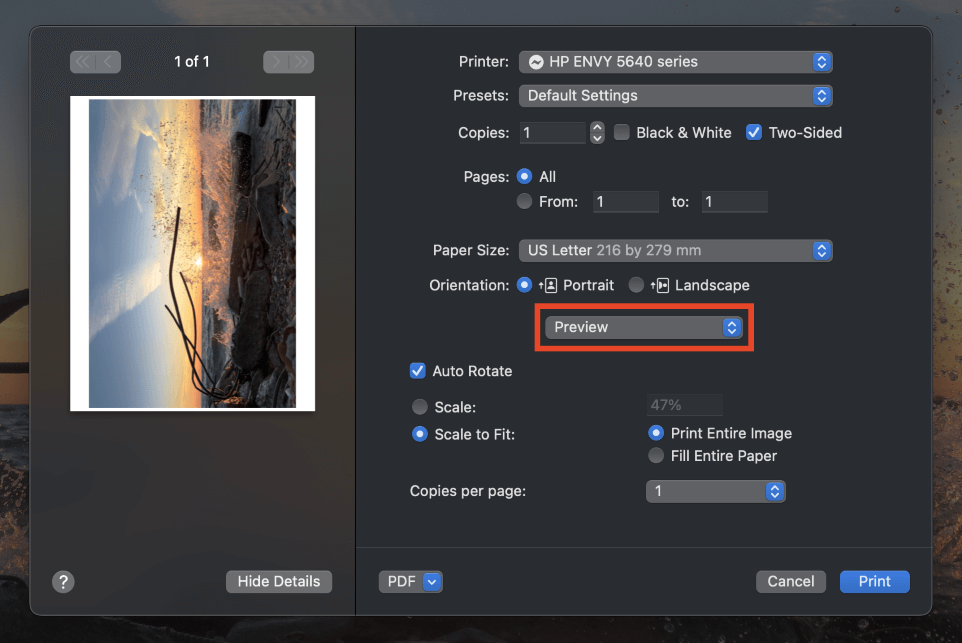
بۇ دەرھال ئېنىق ئەمەس ، ئەمما يۇقىرىدا يورۇتۇلغان تىزىملىك تىزىملىكى سىزنى قوشۇمچە بەش بەت تەڭشەكلىرى ئارىسىدا يۆتكىيەلەيسىز: Media & amp; سۈپەت ، ئورۇنلاشتۇرۇش ، قەغەز بىر تەرەپ قىلىش ، قاپلاش بېتى ۋە سۇ بەلگىسى .

بۇ ئىلغار تەڭشەكلەر سىزنىڭ باسمىڭىزنىڭ قانداق بولىدىغانلىقىنى ئاخىرقى دەرىجىدىكى كونترول بىلەن تەمىنلەيدۇ ، ئەمما بىزنىڭ بۇ يەردە ئۇلارنىڭ ھەممىسىنى تەتقىق قىلىدىغان بوشلۇقىمىز يوق ، شۇڭا بىر نەچچىنى تاللايمەن. ئەڭ مۇھىم.
مېدىيا & amp; سۈپەتلىك بېتى رەسىم ۋە باشقا ئەلا سۈپەتلىك رەسىملەرنى بېسىپ چىقىرىش ئۈچۈن ئالاھىدە سىرلانغان قەغەزلەرنى تەڭشىيەلەيسىز.
ئورۇنلاشتۇرۇش بېتى سىزگە ئىككى تەرەپلىك بېسىپ چىقىرىش ئۈچۈن بىر قانچە قوشۇمچە تاللاش بېرىدۇ.
بېسىشتا مەسىلە بارمۇ؟
گەرچە بۇ ۋاقىتتا پىرىنتېر پىشىپ يېتىلگەن تېخنىكا بولسىمۇ ، ئەمما ئۇلار يەنىلا IT دۇنياسىدىكى ئۈمىدسىزلىكنىڭ ئەڭ مۇھىم مەنبەلىرىنىڭ بىرىدەك قىلىدۇ. بۇ يەردە سىز Mac دىكى ئالدىن كۆرۈشتىن بېسىپ چىقارغاندا يولۇققان مەسىلىلەرنى ھەل قىلىشقا ياردەم بېرەلەيدىغان تېز تەكشۈرۈش تىزىملىكى:
- پرىنتېرڭىزنىڭ قۇۋۋىتى ، سىياھ ۋە قەغىزى بارلىقىنى جەزملەشتۈرۈڭ.
- تەكشۈرۈشپرىنتېرنىڭ ئەمەلىيەتتە قوزغىتىلغانلىقىنى.
- پرىنتېرنىڭ سىم ياكى WiFi تورى ئارقىلىق كومپيۇتېرىڭىزغا ئۇلانغانلىقىنى جەزملەشتۈرۈڭ.
- ئالدىن كۆرۈش دېتالىنىڭ بېسىش تەڭشىكىدە توغرا پرىنتېرنى تاللىغانلىقىڭىزنى قايتا تەكشۈرۈڭ.
ئۈمىدۋار ، بۇ تېز تىزىملىك سىزنىڭ مەسىلىنى ئايرىۋېتىشىڭىزگە ياردەم بەردى! ئەگەر ئۇنداق بولمىسا ، پرىنتېر ئىشلەپچىقارغۇچىدىن قوشۇمچە ياردەم ئىزدەپ سىناپ باقسىڭىز بولىدۇ. سىز ئۆسمۈر بالىڭىزنى ئوڭشاپ سىناپ باقسىڭىز بولىدۇ ، گەرچە ئۇلار نېمىشقا ھەر قانداق نەرسىنى ئالدى بىلەن بېسىپ چىقارماقچى بولغانلىقىڭىزدىن ھەيران قېلىشى مۇمكىن 😉
ئاخىرقى سۆز
بېسىش ئىلگىرى كۆپ ئۇچرايدىغانلارنىڭ بىرى ئىدى. كومپيۇتېرنىڭ ئىقتىدارلىرى ، ئەمما ھازىر رەقەملىك ئۈسكۈنىلەر دۇنيامىزنى پۈتۈنلەي تويۇندۇردى ، ئۇ بىر ئاز ئومۇملاشتى.
ئەمما سىز تۇنجى قېتىم باسما ماشىنىسى بولۇڭ ياكى يېڭىلاش كۇرسىغا ئېھتىياجلىق بولۇڭ ، Mac دىكى Preview دىن بېسىپ چىقىرىش ئۈچۈن بىلىشكە تېگىشلىك بولغان بارلىق نەرسىلەرنى ئۆگەندىڭىز!
بېسىپ چىقىرىش خۇشال!

